Définition de la police par défaut et de la taille de police pour les nouveaux classeurs dans Excel

Excel utilise par défaut la très belle police Calibri dans Windows, mais si vous souhaitez utiliser une autre police ou
Commencez par cliquer sur l'onglet "Fichier"
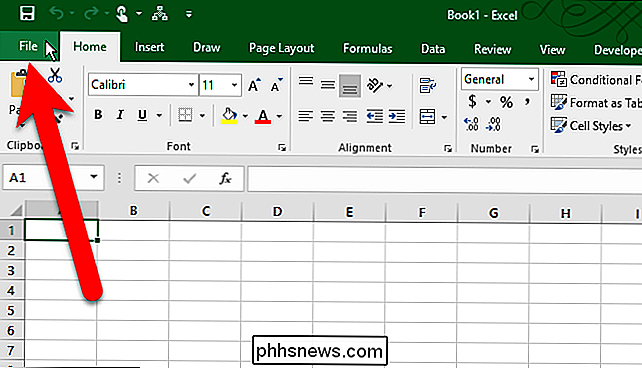
Dans l'écran des coulisses, cliquez sur "Options" dans la liste des éléments sur la gauche.
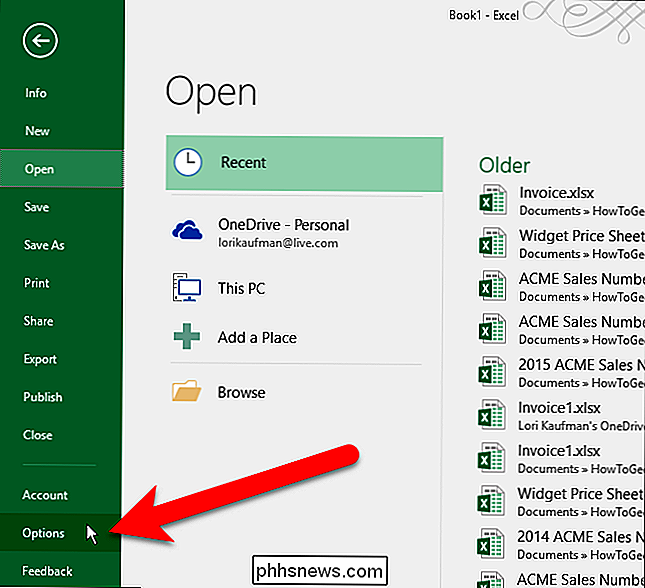
Assurez-vous que l'écran Général est actif. Ensuite, sélectionnez la police par défaut dans la liste déroulante "Utiliser ceci comme police par défaut"
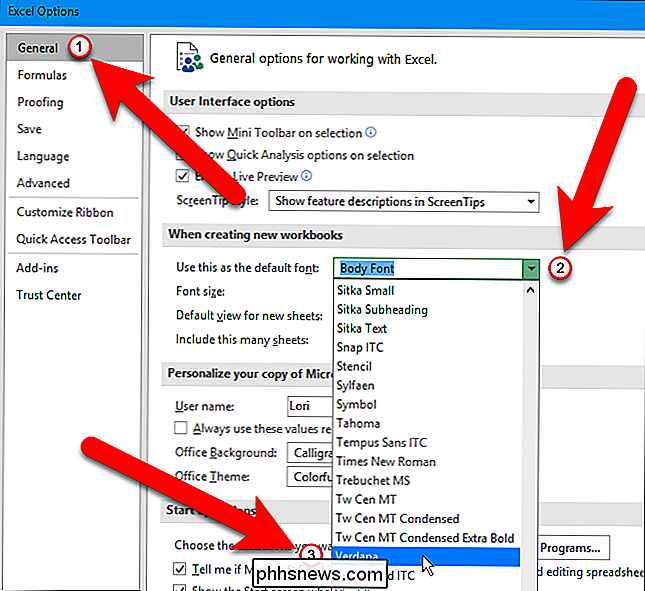
Pour sélectionner une taille de police différente comme taille par défaut, sélectionnez une taille dans la liste déroulante "Taille de la police".
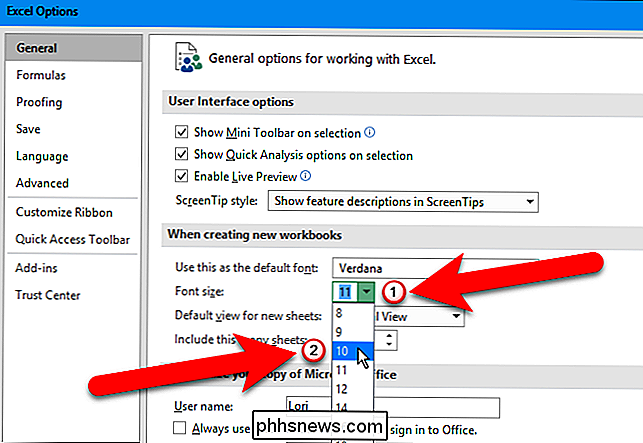
Cliquez sur "OK" pour accepter les modifications et fermer la boîte de dialogue Options Excel
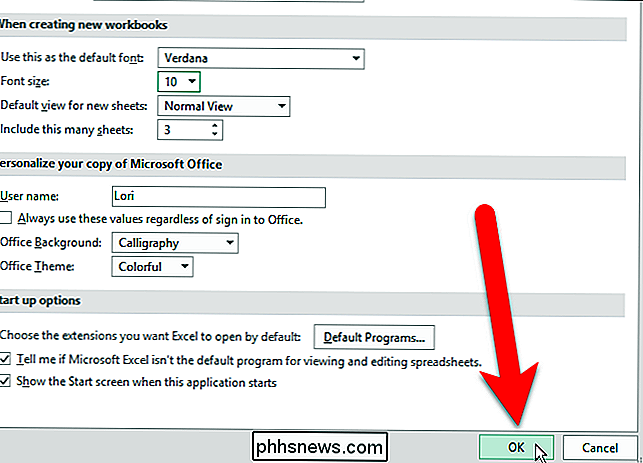
Vous devez quitter Excel et le redémarrer pour que les modifications prennent effet. Cliquez sur "OK" dans la boîte de dialogue suivante qui s'affiche, puis fermez et rouvrez Excel.
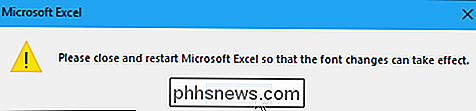
Maintenant, vous verrez la police et la taille choisies comme valeurs par défaut pour toutes les cellules de toutes les feuilles de calcul créées dans Excel.
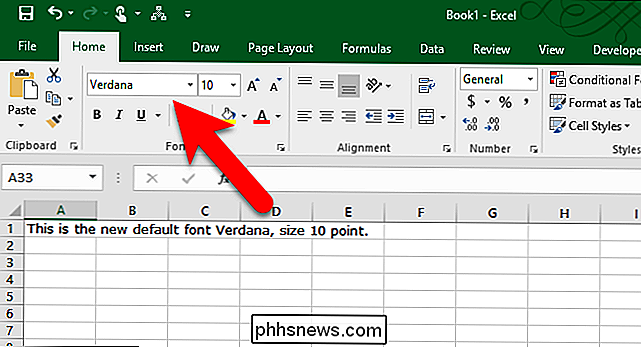
Vous pouvez toujours modifier la police à l'aide de l'onglet Accueil du ruban, mais uniquement pour les cellules sélectionnées dans la feuille de calcul en cours.

Comment inverser la connexion d'un smartphone ou d'une tablette Android à votre PC
En règle générale, les utilisateurs attachent leurs ordinateurs portables à leurs téléphones Android, en utilisant la connexion de données du téléphone. Mais vous voudrez peut-être aussi «faire le lien inverse» en partageant la connexion Internet de votre PC avec un téléphone ou une tablette Android.

Comment arrêter un PC Windows sans installer les mises à jour
Vous travaillez sur votre ordinateur portable et vous réalisez qu'il est temps de partir. Donc, vous éteignez votre ordinateur portable, mais Windows insiste sur la mise à jour. Dix minutes plus tard, vous attendez toujours que Windows se mette à jour et vous allez être en retard. Il y a un moyen de contourner ceci: un moyen de s'arrêter immédiatement même s'il y a des mises à jour en attente d'installation.



